
Adguard telah menerbitkan yang baru alat online, berkat itu, pengguna dari seluruh dunia dapat mengunduh aplikasi Windows 10 tanpa menggunakan Microsoft Store.
Anda mungkin ingat bahwa Adguard menciptakan alat pada tahun 2017 yang memungkinkan Anda untuk langsung mengunduh gambar Windows dan Office ISO dari server Microsoft.
Sebelumnya, Anda memiliki dua opsi untuk mengunduh aplikasi dari Microsoft Store, keduanya bekerja pada perangkat Windows 10: gunakan Store untuk mengunduh dan menginstal aplikasi, atau menggunakan monitor lalu lintas untuk mencegat unduhan dan menyimpan file aplikasi langsung ke sistem.
Alat baru Toko Adguard mengubahnya, karena ini memberi setiap orang kemampuan untuk mengunduh aplikasi apa pun dari toko Microsoft. Yang Anda butuhkan hanyalah tautan ke aplikasi di toko; Anda dapat memilih untuk mengunduh versi aplikasi tertentu, misalnya, untuk merilis versi Windows 10 atau Fast Ring.
Adguard mendaftar semua versi yang tersedia, dan yang harus Anda lakukan adalah mengklik salah satu dari mereka untuk mengunduh aplikasi ke sistem lokal. Script mengambil informasi dari Microsoft Store. Antarmuka mencantumkan semua file, tanggal kedaluwarsa, dan hash SHA-1. Anda perlu mengunggah file Appxbundle dan EAppxBundle untuk aplikasi yang dipilih. Harap perhatikan bahwa cantuman dapat menampilkan versi berbeda dari aplikasi yang sama..
Cara mendapatkan tautan ke aplikasi yang diinginkan di Windows 10 Store.
- Untuk mendapatkan tautan untuk mengunduh aplikasi, buka toko dan buka halaman aplikasi yang Anda butuhkan.
- Klik tautan di sebelah peringkat bintang. "Bagikan" (lihat gambar di bawah)
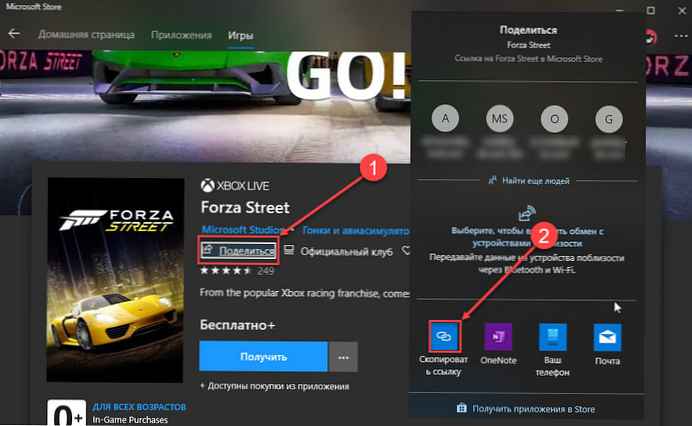
- Di kotak dialog berikutnya, pilih opsi Salin Tautan, tautan ke aplikasi akan disalin ke clipboard.
- Masukkan ke dalam alat alatToko Adguard " dan unduh Appxbundle file ke sistem lokal.
Untuk menginstalnya, Anda harus mengaktifkan "Mode Pengembang pada komputer dengan Windows 10.

Aktifkan Mode Pengembang.
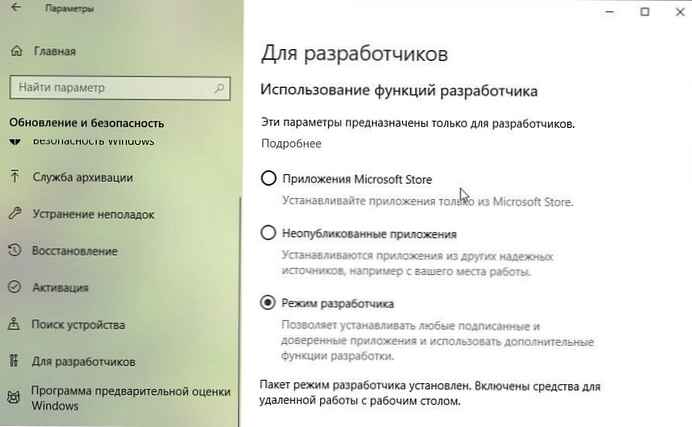
- Buka aplikasi "Opsi" menekan kombinasi tombol Win + I.
- Pergi ke bagian ini Pembaruan dan Keamanan → "Untuk Pengembang".
- Aktifkan opsi Mode Pengembang.
- Windows akan menampilkan pemberitahuan yang memberitahu Anda tentang bahaya mengaktifkan mode pengembang. Terima undangan dengan memilih Ya.
- Nyalakan kembali komputer Anda jika perlu.
Instal file .appx dengan mengklik dua kali.
- Setelah Anda mengunduh file yang diinginkan dalam format .appx. Klik dua kali untuk menginstal aplikasi. File EAppxBundle digunakan untuk memperbarui aplikasi.
- Windows 10 akan membuka jendela instalasi, klik tombol Instal.
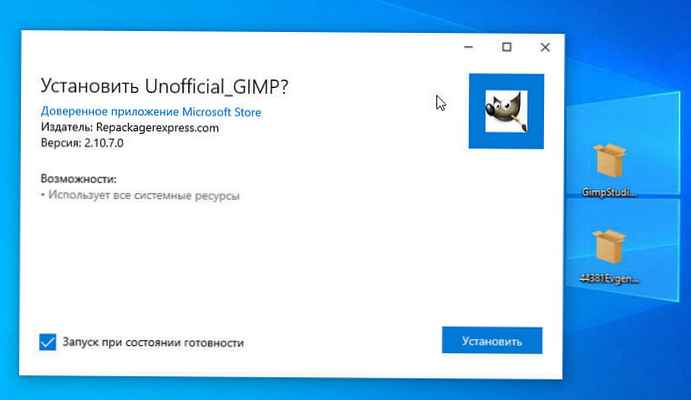
- Setelah instalasi selesai, sistem akan secara otomatis meluncurkan aplikasi UWP yang diinstal.
Aplikasi akan diinstal pada perangkat Anda. Jika Anda melakukan semuanya dengan benar, Anda dapat membuka aplikasi .appx, seperti program lain dari menu Start. Periksa daftar aplikasi yang diinstal di Microsoft Store, Anda akan melihat bahwa itu berperilaku sama seperti aplikasi lain yang diinstal dari Store.
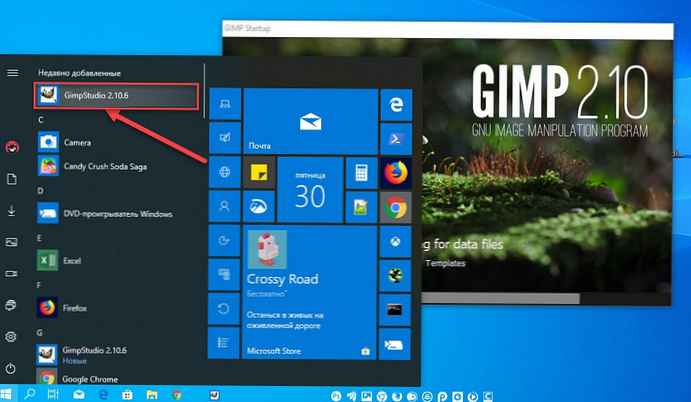
Jika Anda ingin menghapus aplikasi yang diinstal, klik kanan aplikasi tersebut, dan pilih opsi "Hapus" di menu konteks. Proses menghapus aplikasi .appx tidak berbeda dengan aplikasi lain di Windows 10.
Instal file .appx menggunakan PowerShell
Atau, Anda dapat menginstal aplikasi .appx yang sudah dimuat menggunakan PowerShell.
- Buka folder tempat .appx file.
Dalam kasus saya, ini adalah "C: \ Users \ Almanex \ Downloads ", klik tab File dan buka menu dropdown Jalankan Windows PowerShell → Jalankan Windows PowerShell sebagai Administrator lihat gambar di bawah ini.
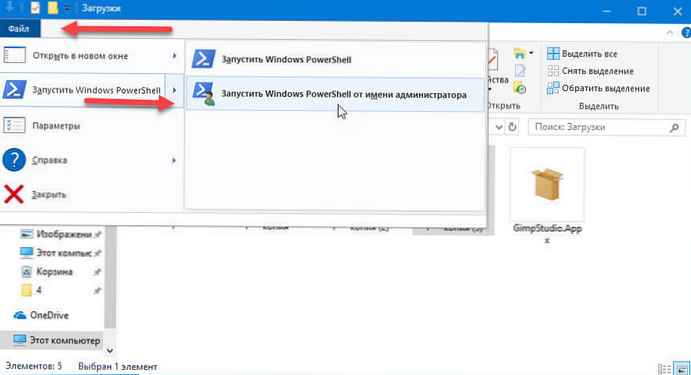
2. Selanjutnya, Anda harus menggunakan perintah untuk menginstal file .appx. Ingatlah untuk mengubah nama file "nama depan.appx "ke.
Add-AppxPackage. \nama depan.appx
atau
Add-AppxPackage -Path. \nama depan.appx
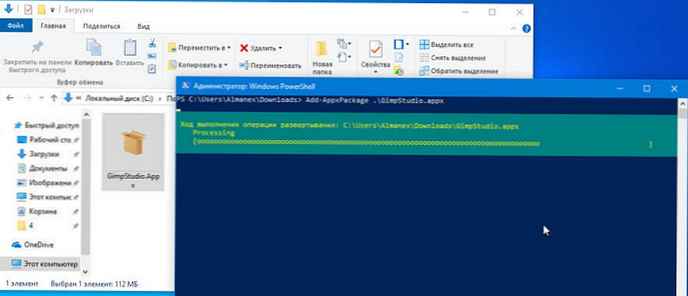
Setelah menjalankan salah satu perintah, aplikasi akan diinstal, Anda tidak akan menerima pesan tentang instalasi yang berhasil, Anda akan menemukan aplikasi di menu Start.
Jika Anda tahu cara lain untuk menginstal aplikasi .appx di Windows 10, bagikan dengan kami di komentar di bawah.
Opsi pengunduhan aplikasi berguna dalam beberapa situasi, misalnya, ketika Anda perlu menginstal aplikasi pada beberapa komputer, tetapi Anda tidak ingin mengunduhnya dari toko setiap kali. Pilihan lain yang sama menariknya adalah kemampuan untuk mengunduh aplikasi dari saluran lain, misalnya, "Fast Ring", jika Anda berada di "Retail".











